完美SolidWorks到adams数据转换
- 格式:doc
- 大小:2.32 MB
- 文档页数:19
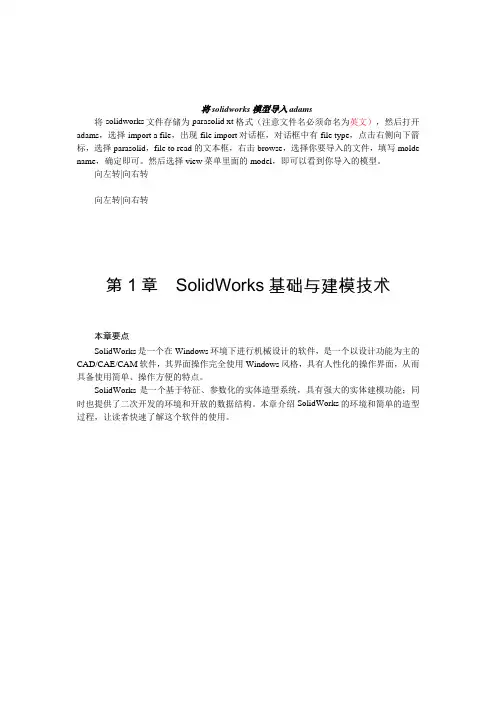
将solidworks模型导入adams将solidworks文件存储为parasolid xt 格式(注意文件名必须命名为英文),然后打开adams,选择import a file,出现file import对话框,对话框中有file type,点击右侧向下箭标,选择parasolid,file to read 的文本框,右击browse,选择你要导入的文件,填写molde name,确定即可。
然后选择view菜单里面的model,即可以看到你导入的模型。
向左转|向右转向左转|向右转第1章SolidWorks基础与建模技术本章要点SolidWorks是一个在Windows环境下进行机械设计的软件,是一个以设计功能为主的CAD/CAE/CAM软件,其界面操作完全使用Windows风格,具有人性化的操作界面,从而具备使用简单、操作方便的特点。
SolidWorks是一个基于特征、参数化的实体造型系统,具有强大的实体建模功能;同时也提供了二次开发的环境和开放的数据结构。
本章介绍SolidWorks的环境和简单的造型过程,让读者快速了解这个软件的使用。
本章内容❑SolidWorks环境简介❑SolidWorks建模技术❑简单演练3 / 341.1 SolidWorks 环境简介SolidWorks 是美国SolidWorks 公司开发的三维CAD 产品,是实行数字化设计的造型软件,在国际上得到广泛的应用。
同时具有开放的系统,添加各种插件后,可实现产品的三维建模、装配校验、运动仿真、有限元分析、加工仿真、数控加工及加工工艺的制定,以保证产品从设计、工程分析、工艺分析、加工模拟、产品制造过程中的数据的一致性,从而真正实现产品的数字化设计和制造,并大幅度提高产品的设计效率和质量。
通过本节的学习,读者应熟悉SolidWorks 的界面,以及常用工具条的使用。
1.1.1 工作环境和模块简介1.启动SolidWorks 和界面简介安装SolidWorks 后,在Windows 的操作环境下,选择【开始】→【程序】→【SolidWorks2006】→【SolidWorks 2006】命令,或者在桌面双击SolidWorks 2006的快捷方式图标,就可以启动SolidWorks 2006,也可以直接双击打开已经做好的SolidWorks 文件,启动SolidWorks 2006。
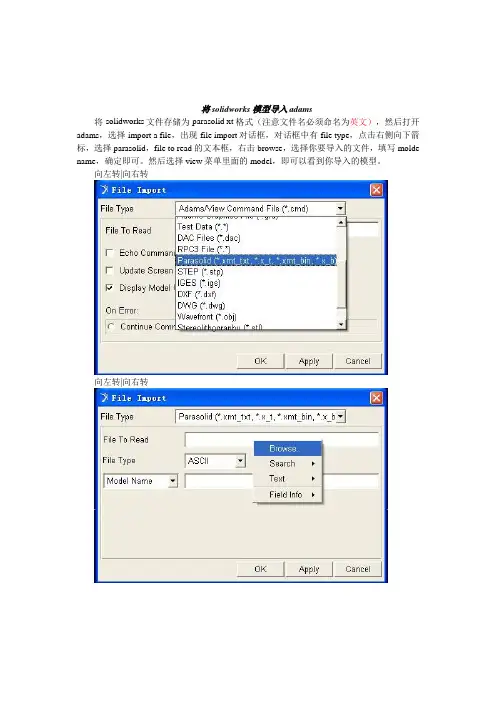
将solidworks模型导入adams将solidworks文件存储为parasolid xt 格式(注意文件名必须命名为英文),然后打开adams,选择import a file,出现file import对话框,对话框中有file type,点击右侧向下箭标,选择parasolid,file to read 的文本框,右击browse,选择你要导入的文件,填写molde name,确定即可。
然后选择view菜单里面的model,即可以看到你导入的模型。
向左转|向右转向左转|向右转SolidWorks 2006三维建模实例教程2第1章SolidWorks基础与建模技术本章要点SolidWorks是一个在Windows环境下进行机械设计的软件,是一个以设计功能为主的CAD/CAE/CAM软件,其界面操作完全使用Windows风格,具有人性化的操作界面,从而具备使用简单、操作方便的特点。
SolidWorks是一个基于特征、参数化的实体造型系统,具有强大的实体建模功能;同时也提供了二次开发的环境和开放的数据结构。
本章介绍SolidWorks的环境和简单的造型过程,让读者快速了解这个软件的使用。
本章内容❑SolidWorks环境简介❑SolidWorks建模技术❑简单演练第1章SolidWorks基础与建模技术 3SolidWorks 2006三维建模实例教程41.1SolidWorks环境简介SolidWorks是美国SolidWorks公司开发的三维CAD产品,是实行数字化设计的造型软件,在国际上得到广泛的应用。
同时具有开放的系统,添加各种插件后,可实现产品的三维建模、装配校验、运动仿真、有限元分析、加工仿真、数控加工及加工工艺的制定,以保证产品从设计、工程分析、工艺分析、加工模拟、产品制造过程中的数据的一致性,从而真正实现产品的数字化设计和制造,并大幅度提高产品的设计效率和质量。
通过本节的学习,读者应熟悉SolidWorks的界面,以及常用工具条的使用。
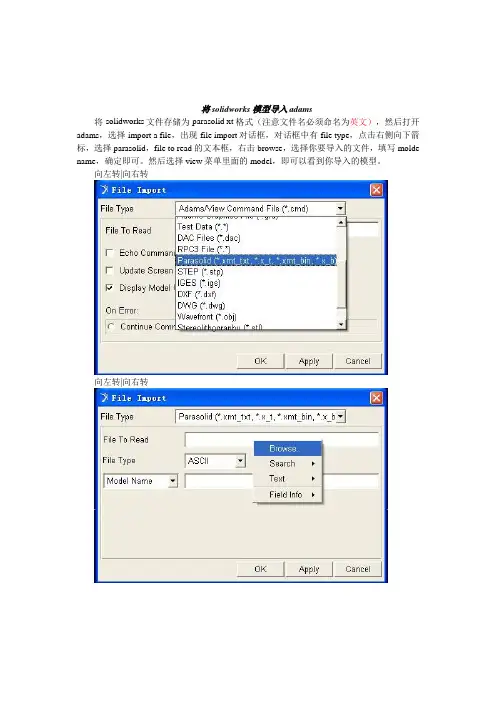
将solidworks模型导入adams将solidworks文件存储为parasolid xt 格式(注意文件名必须命名为英文),然后打开adams,选择import a file,出现file import对话框,对话框中有file type,点击右侧向下箭标,选择parasolid,file to read 的文本框,右击browse,选择你要导入的文件,填写molde name,确定即可。
然后选择view菜单里面的model,即可以看到你导入的模型。
向左转|向右转向左转|向右转SolidWorks 2006三维建模实例教程2第1章SolidWorks基础与建模技术本章要点SolidWorks是一个在Windows环境下进行机械设计的软件,是一个以设计功能为主的CAD/CAE/CAM软件,其界面操作完全使用Windows风格,具有人性化的操作界面,从而具备使用简单、操作方便的特点。
SolidWorks是一个基于特征、参数化的实体造型系统,具有强大的实体建模功能;同时也提供了二次开发的环境和开放的数据结构。
本章介绍SolidWorks的环境和简单的造型过程,让读者快速了解这个软件的使用。
本章内容❑SolidWorks环境简介❑SolidWorks建模技术❑简单演练第1章SolidWorks基础与建模技术 3SolidWorks 2006三维建模实例教程41.1SolidWorks环境简介SolidWorks是美国SolidWorks公司开发的三维CAD产品,是实行数字化设计的造型软件,在国际上得到广泛的应用。
同时具有开放的系统,添加各种插件后,可实现产品的三维建模、装配校验、运动仿真、有限元分析、加工仿真、数控加工及加工工艺的制定,以保证产品从设计、工程分析、工艺分析、加工模拟、产品制造过程中的数据的一致性,从而真正实现产品的数字化设计和制造,并大幅度提高产品的设计效率和质量。
通过本节的学习,读者应熟悉SolidWorks的界面,以及常用工具条的使用。

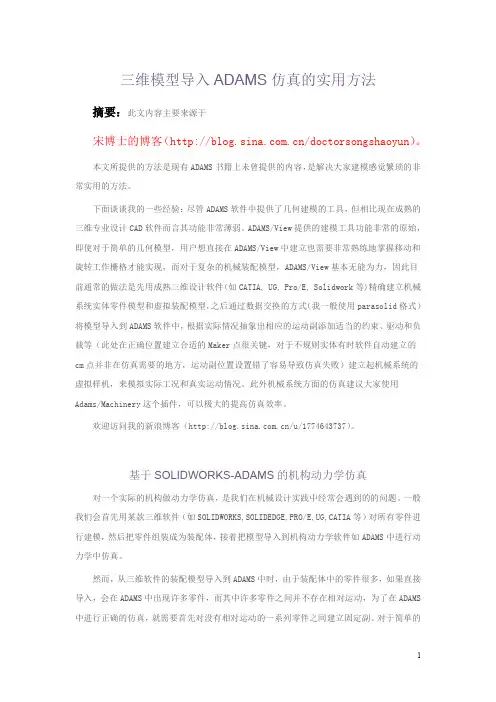
三维模型导入ADAMS仿真的实用方法摘要:此文内容主要来源于宋博士的博客(/doctorsongshaoyun)。
本文所提供的方法是现有ADAMS书籍上未曾提供的内容,是解决大家建模感觉繁琐的非常实用的方法。
下面谈谈我的一些经验:尽管ADAMS软件中提供了几何建模的工具,但相比现在成熟的三维专业设计CAD软件而言其功能非常薄弱。
ADAMS/View提供的建模工具功能非常的原始,即使对于简单的几何模型,用户想直接在ADAMS/View中建立也需要非常熟练地掌握移动和旋转工作栅格才能实现,而对于复杂的机械装配模型,ADAMS/View基本无能为力,因此目前通常的做法是先用成熟三维设计软件(如CATIA,UG,Pro/E,Solidwork等)精确建立机械系统实体零件模型和虚拟装配模型,之后通过数据交换的方式(我一般使用parasolid格式)将模型导入到ADAMS软件中,根据实际情况抽象出相应的运动副添加适当的约束、驱动和负载等(此处在正确位置建立合适的Maker点很关键,对于不规则实体有时软件自动建立的cm点并非在仿真需要的地方,运动副位置设置错了容易导致仿真失败)建立起机械系统的虚拟样机,来模拟实际工况和真实运动情况。
此外机械系统方面的仿真建议大家使用Adams/Machinery这个插件,可以极大的提高仿真效率。
欢迎访问我的新浪博客(/u/1774643737)。
基于SOLIDWORKS-ADAMS的机构动力学仿真对一个实际的机构做动力学仿真,是我们在机械设计实践中经常会遇到的的问题。
一般我们会首先用某款三维软件(如SOLIDWORKS,SOLIDEDGE,PRO/E,UG,CATIA等)对所有零件进行建模,然后把零件组装成为装配体,接着把模型导入到机构动力学软件如ADAMS中进行动力学中仿真。
然而,从三维软件的装配模型导入到ADAMS中时,由于装配体中的零件很多,如果直接导入,会在ADAMS中出现许多零件,而其中许多零件之间并不存在相对运动,为了在ADAMS 中进行正确的仿真,就需要首先对没有相对运动的一系列零件之间建立固定副。
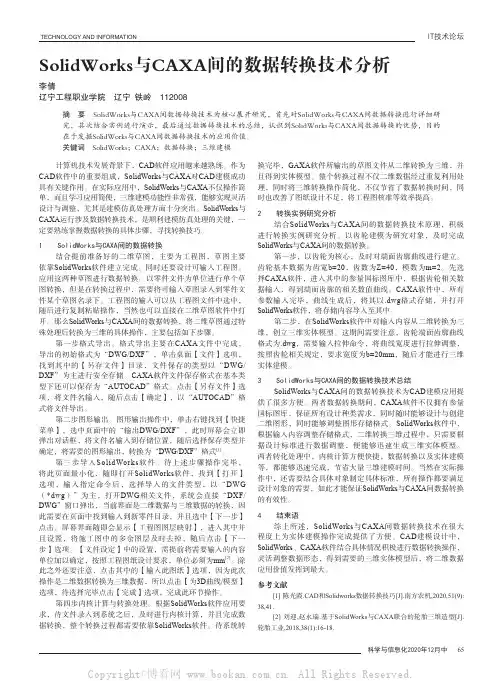

Solidworks模型参数导入到Workbench优化过程
(基于Solidworks 2012 和ANSYS Workbench 12.0)
1.将Solidworks模型参数化
图1 修改英文名称图2 尺寸驱动为参数首先将模型的特征名称和草图名称修改为英文名称,如将拉伸特征修改为lashen,草图特征修改为draft,如图1。
然后编辑要驱动为参数的尺寸,选中要编辑尺寸在其主要值一栏中修改第一项为DS_XX(切记DS与XX中一定要加上下划线,不然Workbench识别不了),如图2上的DS_h1,第二项是其主要值,编辑模型时已经修改好,在此不需修改。
2.在WorkBench中使用参数
首先进入Workbench界面(不再赘述),选择Tools→Options,选中Geometry Import项,选中Parameters一栏,然后选择OK。
图3 选项界面
然后将Solidworks的模型导入到Workbench中,并进入DesignModel编辑模块,当导入模型后,选择Import1,如图4所示,在其属性栏中可以看到导入模型的参数(最后两栏),我们可以看到第一个参数前面没有方格,这就是因为没有加下划线的原因,第二个参数前就有方格,可以选中为参数。
图4 DesignModel模块
至此,Solidworks模型的参数就顺利导入到了Workbench中,接下来就可以进行参数优化分析了。
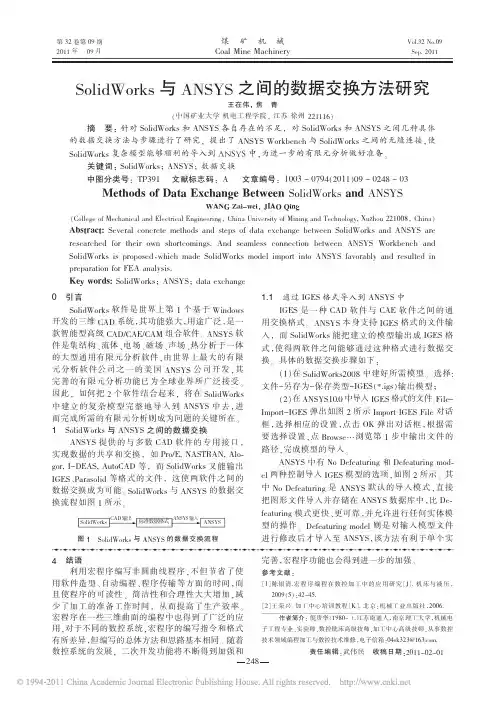
4结语利用宏程序编写非圆曲线程序,不但节省了使用软件造型、自动编程、程序传输等方面的时间,而且使程序的可读性、简洁性和合理性大大增加,减少了加工的准备工作时间,从而提高了生产效率。
宏程序在一些三维曲面的编程中也得到了广泛的应用,对于不同的数控系统,宏程序的编写指令和格式有所差异,但编写的总体方法和思路基本相同。
随着数控系统的发展,二次开发功能将不断得到加强和完善,宏程序功能也会得到进一步的加强。
参考文献:[1]陈银清.宏程序编程在数控加工中的应用研究[J ].机床与液压,2009(5):42-45.[2]王荣兴.加工中心培训教程[K ].北京:机械工业出版社,2006.作者简介:倪贵华(1980-),江苏南通人,南京理工大学,机械电子工程专业,实验师,数控铣床高级技师,加工中心高级技师,从事数控技术领域编程加工与数控技术维修,电子信箱:04sk323@.责任编辑:武伟民收稿日期:2011-02-01煤矿机械Coal Mine MachineryVol.32No.09Sep.2011第32卷第09期2011年09月!!!!!!!!!!!!!!!!!!!!!!!!!!!!!!!!!!!!!!!!!!!!!引言SolidWorks 软件是世界上第1个基于Windows 开发的三维CAD 系统,其功能强大,用途广泛,是一款智能型高级CAD/CAE/CAM 组合软件。
ANSYS 软件是集结构、流体、电场、磁场、声场、热分析于一体的大型通用有限元分析软件,由世界上最大的有限元分析软件公司之一的美国ANSYS 公司开发,其完善的有限元分析功能已为全球业界所广泛接受。
因此,如何把2个软件结合起来,将在SolidWorks 中建立的复杂模型完整地导入到ANSYS 中去,进而完成所需的有限元分析则成为问题的关键所在。
1SolidWorks 与ANSYS 之间的数据交换ANSYS 提供的与多数CAD 软件的专用接口,实现数据的共享和交换,如Pro/E,NASTRAN,Alo -gor,I-DEAS,AutoCAD 等,而SolidWorks 又能输出IGES 、Parasolid 等格式的文件,这使两软件之间的数据交换成为可能。
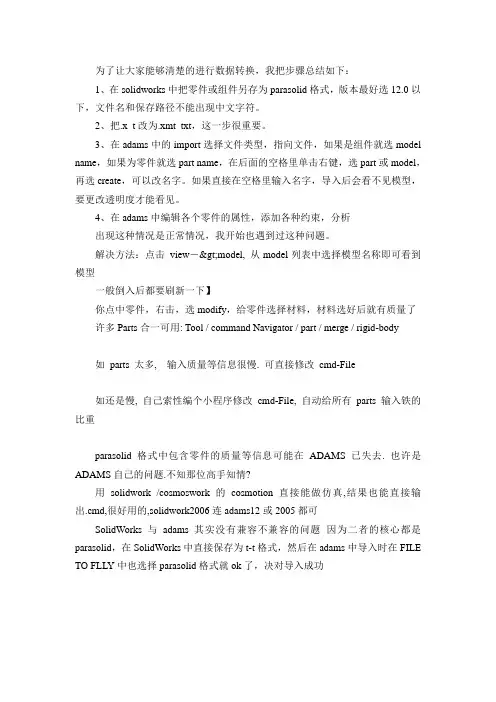
为了让大家能够清楚的进行数据转换,我把步骤总结如下:1、在solidworks中把零件或组件另存为parasolid格式,版本最好选12.0以下,文件名和保存路径不能出现中文字符。
2、把.x_t改为.xmt_txt,这一步很重要。
3、在adams中的import选择文件类型,指向文件,如果是组件就选model name,如果为零件就选part name,在后面的空格里单击右键,选part或model,再选create,可以改名字。
如果直接在空格里输入名字,导入后会看不见模型,要更改透明度才能看见。
4、在adams中编辑各个零件的属性,添加各种约束,分析出现这种情况是正常情况,我开始也遇到过这种问题。
解决方法:点击view->model, 从model列表中选择模型名称即可看到模型一般倒入后都要刷新一下】你点中零件,右击,选modify,给零件选择材料,材料选好后就有质量了许多Parts合一可用: Tool / command Navigator / part / merge / rigid-body如parts 太多, 输入质量等信息很慢. 可直接修改cmd-File如还是慢, 自己索性编个小程序修改cmd-File, 自动给所有parts 输入铁的比重parasolid格式中包含零件的质量等信息可能在ADAMS已失去. 也许是ADAMS自己的问题.不知那位高手知情?用solidwork /cosmoswork 的cosmotion 直接能做仿真,结果也能直接输出.cmd,很好用的,solidwork2006连adams12或2005都可SolidWorks与adams其实没有兼容不兼容的问题因为二者的核心都是parasolid,在SolidWorks中直接保存为t-t格式,然后在adams中导入时在FILE TO FLL Y中也选择parasolid格式就ok了,决对导入成功。
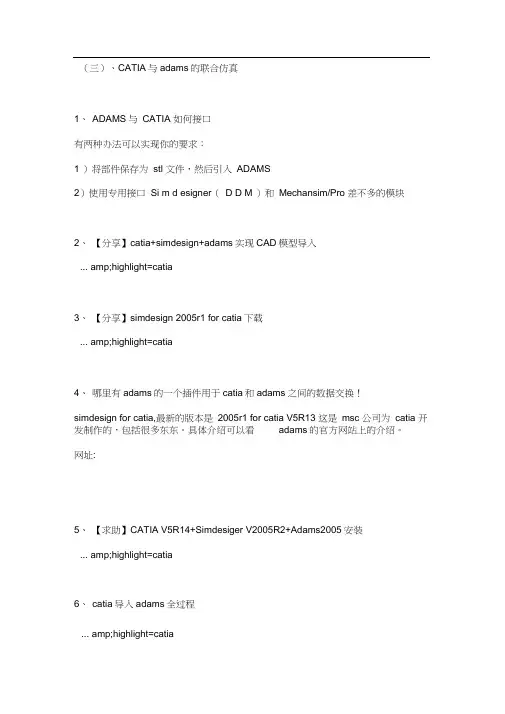
(三)、CATIA与adams的联合仿真1、ADAMS与CATIA 如何接口有两种办法可以实现你的要求:1 )将部件保存为stl 文件,然后引入ADAMS2)使用专用接口Si m d esigner(D D M )和Mechansim/Pro 差不多的模块2、【分享】catia+simdesign+adams实现CAD模型导入... amp;highlight=catia3、【分享】simdesign 2005r1 for catia下载... amp;highlight=catia4、哪里有adams的一个插件用于catia和adams之间的数据交换!simdesign for catia,最新的版本是2005r1 for catia V5R13 这是msc 公司为catia 开发制作的,包括很多东东。
具体介绍可以看adams的官方网站上的介绍。
网址:5、【求助】CATIA V5R14+Simdesiger V2005R2+Adams2005安装... amp;highlight=catia6、catia导入adams全过程... amp;highlight=catia7、关于:MSC_SimDesigner_for_CATIA_V的问题... amp;highlight=catia(四)、solidwork与adams数据转换1、s olidworks和adams数据交换的详细步骤... highlight=solidwork2、s olidworks中的模型如何导入到Adams中?从solidworks 导出parasolid 格式,文件名*.x_t然后将后缀名改为*.xmt_txt最后,直接从adams导入就可以了。
我一直这样用的,可以保证能成功。
3、如何将SolidWorks2000中的模型文件导入到ADAMS中? ... highlight=solidwork4、s olidwork建模,adams仿真,这种方法可行吗?... highlight=solidwork5、如何将solidworks2005的模型导入中?... highlight=solidwork6 如何将solidworks建立的模型导入到adams中?... highlight=solidwork(五)、其他CAD软件与adams数据转换1、请教将solidedge图形导入adams的问题... highlight=solidedge2、Solidedge往Adams导入时需不需要插件?... highlight=solidedge3、老话题:ideas to adams 的格式?... amp;highlight=ideas4、IGES导出到ADAMS时的level怎么设定?... &highlight=iges5、【分享】怎样导入iges文件... &highlight=iges6【求助】在中如何读入IGES文件?... &highlight=iges7、【讨论】在PRO/E下用IGES转化的的文件可以用ADAMS仿真吗? ... &highlight=iges8、为什么以*.igs 读入的模型有时不可以计算质量和质心?... 2&highlight=igs9、关于Parasolid 的导入... highlight=parasolid10、利用parasolid 格式导入实体后找不到孔的中心位置,谁有办法啊... highlight=parasolid11、用parasolid 格式导入后为什么零件碎成许多sheetbody?... highlight=parasolid12、从parasolid 导入的part 如何修改尺寸:导入的模型是无法修改尺寸的要想修改,只有从新在adams 中建模13、proe 的装配图能保存成parasolid 的格式吗?proe的装配图不能保存成parasolid的格式,建议使用STP等14、[原创]关于CAD软件与ADAMS数据交换的最终解决方案... 7&highlight=cad15、【讨论】adams的模型用什么CAD软件造型最好?... 2&highlight=cad16、可請教一下嗎(如何將CAD的檔案輸進ADAMS裡)... 2&highlight=cad。
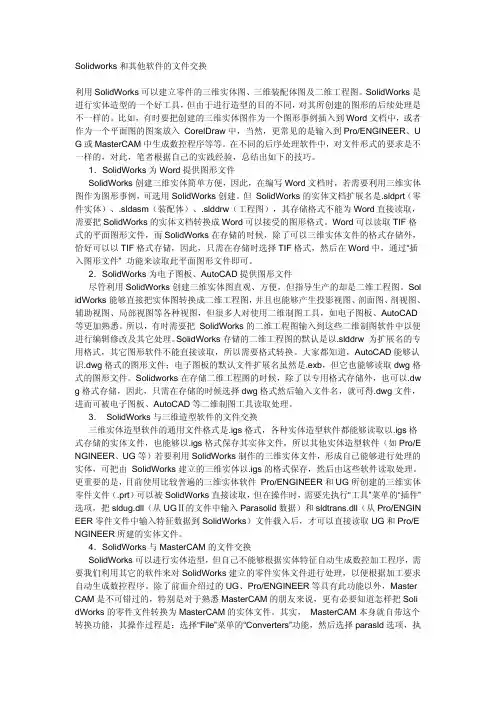
Solidworks和其他软件的文件交换利用SolidWorks可以建立零件的三维实体图、三维装配体图及二维工程图。
SolidWorks是进行实体造型的一个好工具,但由于进行造型的目的不同,对其所创建的图形的后续处理是不一样的。
比如,有时要把创建的三维实体图作为一个图形事例插入到Word文档中,或者作为一个平面图的图案放入 CorelDraw中,当然,更常见的是输入到Pro/ENGINEER、U G或MasterCAM中生成数控程序等等。
在不同的后序处理软件中,对文件形式的要求是不一样的,对此,笔者根据自己的实践经验,总结出如下的技巧。
1.SolidWorks为Word提供图形文件SolidWorks创建三维实体简单方便,因此,在编写Word文档时,若需要利用三维实体图作为图形事例,可选用SolidWorks创建。
但 SolidWorks的实体文档扩展名是.sldprt(零件实体)、.sldasm(装配体)、.slddrw(工程图),其存储格式不能为Word直接读取,需要把SolidWorks的实体文档转换成Word可以接受的图形格式。
Word可以读取TIF格式的平面图形文件,而SolidWorks在存储的时候,除了可以三维实体文件的格式存储外,恰好可以以TIF格式存储,因此,只需在存储时选择TIF格式,然后在Word中,通过“插入图形文件” 功能来读取此平面图形文件即可。
2.SolidWorks为电子图板、AutoCAD提供图形文件尽管利用SolidWorks创建三维实体图直观、方便,但指导生产的却是二维工程图。
Sol idWorks能够直接把实体图转换成二维工程图,并且也能够产生投影视图、剖面图、剖视图、辅助视图、局部视图等各种视图,但很多人对使用二维制图工具,如电子图板、AutoCAD 等更加熟悉。
所以,有时需要把 SolidWorks的二维工程图输入到这些二维制图软件中以便进行编辑修改及其它处理。
SolidWorks与CAXA间的数据转换技术研究作者:杨瑛来源:《科技创新导报》 2013年第23期杨瑛(宁波技师学院浙江宁波 315032)摘要:SolidWorks 和CAXA软件是目前应用最为广泛的机械设计软件,该文以齿轮的建模过程为例,研究SolidWorks与 CAXA 软件间的数据转换方法和技巧。
关键词:SolidWorks CAXA 数据转换中图分类号:TP391.72 文献标识码:A 文章编号:1674-098X(2013)08(b)-0015-01SolidWorks是机械行业设计的三维CAD软件,操作简单,易学易用,具有强大的三维建模功能,而且能对所建模型进行运动仿真等。
而CAXA电子图板是具有种类齐全的参量国标图库,高效、方便、智能化的国产二维绘图CAD软件。
作为优秀的CAD 建模软件,SolidWorks和CAXA软件在数据交换方面具有强大的功能,可以很方便地实现数据的相互转换。
但SolidWorks软件与CAXA软件在图形转换过程中,应注意一些关键的步骤和技巧[1-2]。
1 CAXA软件的数据转换为SolidWorks软件的数据二维草图可以是输入的工程图,也可以是SolidWorks中构建的草图。
在这两种情况下,使用的都是零件文件中的单个草图。
但是我们必须要注意,虽然草图可以是输入的工程图,但是必须将它输入到零件文件的一个草图中。
可以从工程图文件中复制和粘贴工程图,或者将工程图直接输入到零件文件的二维草图中[3-4]。
下面,我们主要讲述如何将二维CAXA软件的数据转换到三维SolidWorks软件中,成为SolidWorks软件的三维数据。
1.1 CAXA文件以DWG/DXF格式导出(1)单击并选择【文件】下拉菜单中的【另存文件】,在保存类型中可选择多个版本的DWG/DXF格式来存储。
CAXA软件支持AUTOCAD R12到AUTOCAD 2006的DWG/DXF文件的保存格式。
完美SolidWorks到adams数据转换SolidWorks是一款广泛应用于机械设计和工程分析的三维建模软件,而Adams 则是一款专业的多体动力学仿真软件。
在某些情况下,我们可能需要将SolidWorks中的设计数据转换为Adams可识别的格式,以便进行更为精确的动力学仿真分析。
本文将详细介绍如何完成这一转换过程,以确保数据的准确性和完整性。
1. 准备工作在开始转换之前,我们需要确保已经安装了SolidWorks和Adams两款软件,并且两者的版本兼容。
同时,我们还需要准备好待转换的SolidWorks设计文件,确保其包含了所有需要转换的零部件和装配体。
2. 导出SolidWorks设计数据首先,打开SolidWorks软件,并打开待转换的设计文件。
在SolidWorks界面中,选择“文件”菜单,然后选择“导出”或者“另存为”选项。
3. 选择合适的文件格式在导出选项中,我们需要选择一个合适的文件格式,以便Adams能够正确识别和导入这些数据。
常见的可选格式包括STEP、IGES、Parasolid等。
根据实际需要选择一个合适的格式,并保存文件。
4. 导入Adams软件打开Adams软件,并创建一个新的仿真工程。
在Adams界面中,选择“文件”菜单,然后选择“导入”或者“打开”选项。
5. 选择导入文件在导入选项中,我们需要选择之前导出的SolidWorks设计文件。
浏览文件目录,找到并选择合适的文件,然后点击“打开”按钮。
6. 设置导入选项在导入选项中,我们可以设置一些参数,以确保导入的数据符合我们的需求。
例如,我们可以选择是否导入零件和装配体的几何形状、是否导入材料属性、是否导入约束和连接关系等。
根据实际需求进行选择,并点击“导入”按钮。
7. 检查导入结果导入完成后,我们需要仔细检查导入的结果,确保数据的准确性和完整性。
首先,我们可以查看导入的零部件和装配体是否与原始设计一致。
其次,我们可以检查导入的材料属性、约束和连接关系是否正确。
solidworks转换文件Solidworks工程图转化CADSolidWorks机械工程师论坛工程图转化成CAD的DWG格式图,而且转换的DWG 在AutoCAD 打开时不需更改,图层和颜色都可一丝不差。
一、Solidworks工程图转CAD图一般转换1、打开需转换的Solidworks 工程图,先查看和设置一下它的字体,打开菜单:工具–选项–文件属性–注解字体,右面列出的各注解的列表,如点击右面的“注释–零件序号”,显示的是你图纸“注释”和“零件序号”的字体的设置。
如图2、把注释、零件序号、尺寸、细节、截面等全部设定好。
字体:“尺寸”的字体应设置为英文字体,如“ Times New Roman ”、“ Arial ”等,其他一般为华文仿宋、仿宋、宋体、或黑体,我选的是“仿宋_GB2312 ”。
(按国家制图标准,其实我最喜欢黑体,在图纸上显得很漂亮),选什么字体并不重要,重要的是你必须牢记字体的名字,一个字符都不能错,等一会要用。
最简单的办法是用鼠标右键的“复制”。
(注意:字体用得越少越好,不然转换时易出错)字体样式:常规高度:可根据你的要求设置,最好按国家标准,各种幅面大小都有不同的字高要求。
3、在SolidWorks 安装目录下的data 目录中找到drawfontmap.txt 文件,这就是转换的字体文件。
打开它,在最后一行添加:你刚才复制的字体名 + 空格(随意) + 你刚才复制的字体名。
“尺寸”的字体因为选择的是英文字体,列表中已有了,不需加入。
4、保存 drawfontmap.txt 文件。
5、操作:文件–另存为,保存类型为 DWG 或 DXF 就 OK 了。
在AutoCAD 中打开刚才转换的DWG 的文件,应该转换的比较成功了,如果你觉得满意下面的《设置映射文件——图层、线型》和高级篇《一键搞定——VBA 宏》你可以不必看了。
二、进阶设置映射文件–图层、线型上面我们讨论了 Solidworks 工程图到 AutoCAD 图纸的一般转换,这样转换出来的图纸可以满足一般的要求,但它所有的物体都是在同一图层上的,如果需要在AutoCAD 进一步编辑和打印比较麻烦。
另辟蹊径从CATIA到ADAMS众所周知,SimdesignerForCatia是MSC公司为CA TIA用户设计的接口程序,但是小生发现,实际过程中Simdesigner的安装并不简单!对于CATIA的DMU模块不熟的人来说,安装成功后的应用也并不简单。
所以,小生另辟蹊径,找到了一条我认为简单实惠的路径:CA TIA建模(随便你建模多复杂,几乎最后导入ADAMS是没有关键性数据的丢失与错误的)+Solidworks下CosmosMotion模块中加载约束+导入Adams分析好处有二:1、用过Adams的人都有同感,要是CATIA中加载约束要像adams中加载那么简单多好啊!之所以我选择CosmosMotion这条路,原因有二:其一,你会发现在CosmosMotion中加载运动附和在Adams中加载有惊人的相似!(我猜想是SW和MSC联合开发的,就连运动副加载标记都一样),这比我们在烤鸭里加载效率高得多;其二,使用CosmosMotion这个模块就像是用傻瓜相机一样,在其中的“智能运动构件器”中一步一步做下去就能加载约束成功并直接生成.cmd文件,直接导入adams。
2、数据基本无损失!SW和烤鸭同为达索产品,他俩决没有数据损失。
而CosmosMotion直接生成的为cmd文件,可以说是比较“正宗”的adams文件。
下面开始我们的旅程:一、安装Solidworks下的CosmosMotion模块。
通常我们安装的是solidworks的主程序,SW另外还有很多模块,见下图:其中cosmosmotion是我们做动力学分析要用到的,最后一个Floworks是做流体动力分析的也很好用,有需要的朋友也可在这里做简单流体动力分析。
安装过程:读入安装文件后,要看到下面这个面板(如果你拥有的是一般的300多MB 的安装文件,那只有主程序,没有模块的。
一般买的光盘中就有能看到下面的这个面板):点击下一步继续安装勾选cosmosmotion模块安装!一直到完成安装!注:在安装过程中可能会遇到许可文件这些问题,大家也不是一天两天弄这些个软件了,遇到许可文件就知道麻烦来了,所以我还是建议大家买个光盘,这比网上下载的那些保险多了,至少鼓弄鼓弄是能弄出来的。
Ansys和ADAMS柔性体转化问题的详细步骤Ansys和ADAMS柔性体转化问题的详细步骤1.进⾏单元类型定义,实体可选solid 45,质量单元选择mass21;2.编辑mass21质量单元preprocessor->real constant->add/edit/delete在对话框中填写属性,⼀般要很⼩的数值,如1e-5等;3.设置材料特性,要求有弹性模量(⼀般为2e11),泊松⽐(⼀般为0.3),密度(如钢为7850)这些参数;4.建⽴⼏何模型,使⽤solid 45进⾏划分⽹格,5.建⽴keypoints,此处注意,创建的keypoints的编号不能与模型单元的节点号重合,否则会引起原来的模型变形;6.选择mass21单元对5中建⽴的keypoints进⾏⽹格划分,建⽴起interfacenodes,在导⼊adams后这些interface nodes会⾃动⽣成mark点,通过这些点和其他刚体或柔体建⽴连接;7.建⽴刚性区域(在ADAMS作为和外界连接的不变形区域,必不可少的),preprocessor->coupling/ceqn->rigid region,选择interface nodes附近的区域的nodes与其相连,由于连接点的数⽬必须⼤于或等于2,所以刚性区域⾄少两个;先选择interface node,单击Apply,再选周围的nodes。
8.执⾏solution->ADAMS connection->Export to ADAMS命令,要选择的节点为7中建⽴刚性区域的节点(仅仅是interface nodes),输出单位就选SI就⾏;即可⽣成*.mnf⽂件。
不需要对任何节点作任何⾃由度的限制。
选择⾯时候⽤选择体⾥的⾯,然后选择连接接点,然后在连接接点内⽤BYLATION RESELET选择位置注意警告数⽬⼀定要从新设置数⽬,不然⾃动退出.附:catia导⼊ansys⽅法先将catia⽂件以model格式另存,打开ansys, file/import/catia…在打开的对话框中选择model格式的catia⽂件,就可以了。
Ansys和ADAMS柔性体转化问题的详细步骤1.进行单元类型定义,实体可选solid 45,质量单元选择mass21;2.编辑mass21质量单元preprocessor->realconstant->add/edit/delete在对话框中填写属性,一般要很小的数值,如1e-5等;3.设置材料特性,要求有弹性模量(一般为2e11),泊松比(一般为0.3),密度(如钢为7850)这些参数;4.建立几何模型,使用solid 45进行划分网格,5.建立keypoints,此处注意,创建的keypoints的编号不能与模型单元的节点号重合,否则会引起原来的模型变形;6.选择mass21单元对5中建立的keypoints进行网格划分,建立起interface nodes,在导入adams后这些interface nodes会自动生成mark点,通过这些点和其他刚体或柔体建立连接;7.建立刚性区域(在ADAMS作为和外界连接的不变形区域,必不可少的),preprocessor->coupling/ceqn->rigid region,选择interface nodes附近的区域的nodes与其相连,由于连接点的数目必须大于或等于2,所以刚性区域至少两个;先选择interface node,单击Apply,再选周围的nodes。
8.执行solution->ADAMS connection->Export to ADAMS命令,要选择的节点为7中建立刚性区域的节点(仅仅是interface nodes),输出单位就选SI就行;即可生成*.mnf文件。
不需要对任何节点作任何自由度的限制。
选择面时候用选择体里的面,然后选择连接接点,然后在连接接点内用BYLATION RESELET选择位置注意警告数目一定要从新设置数目,不然自动退出.附:catia导入ansys方法先将catia文件以model格式另存,打开ansys, file/import/catia…在打开的对话框中选择model格式的catia文件,就可以了。
另辟蹊径
从CATIA到ADAMS
众所周知,SimdesignerForCatia是MSC公司为CATIA用户设计的接口程序,但是小生发现,实际过程中Simdesigner的安装并不简单!对于CATIA的DMU模块不熟的人来说,安装成功后的应用也并不简单。
所以,小生另辟蹊径,找到了一条我认为简单实惠的路径:
CATIA建模(随便你建模多复杂,几乎最后导入ADAMS是没有关键性数据的丢失与错误的)+Solidworks下CosmosMotion模块中加载约束+导入Adams分析
好处有二:
1、用过Adams的人都有同感,要是CATIA中加载约束要像adams中加载那么简单
多好啊!之所以我选择CosmosMotion这条路,原因有二:其一,你会发现在
CosmosMotion中加载运动附和在Adams中加载有惊人的相似!(我猜想是SW和
MSC联合开发的,就连运动副加载标记都一样),这比我们在烤鸭里加载效率高
得多;其二,使用CosmosMotion这个模块就像是用傻瓜相机一样,在其中的
“智能运动构件器”中一步一步做下去就能加载约束成功并直接生成.cmd文
件,直接导入adams。
2、数据基本无损失!SW和烤鸭同为达索产品,他俩决没有数据损失。
而
CosmosMotion直接生成的为cmd文件,可以说是比较“正宗”的adams文件。
下面开始我们的旅程:
一、安装Solidworks下的CosmosMotion模块。
通常我们安装的是solidworks的主程序,SW另外还有很多模块,见下图:
其中cosmosmotion是我们做动力学分析要用到的,最后一个Floworks是做流体动力分析的也很好用,有需要的朋友也可在这里做简单流体动力分析。
安装过程:
读入安装文件后,要看到下面这个面板(如果你拥有的是一般的300多MB的安装文件,那只有主程序,没有模块的。
一般买的光盘中就有能看到下面的这个面板):
点击下一步继续安装
勾选cosmosmotion模块安装!一直到完成安装!
注:在安装过程中可能会遇到许可文件这些问题,大家也不是一天两天弄这些个软件了,遇到许可文件就知道麻烦来了,所以我还是建议大家买个光盘,这比网上下载的那些保险多了,至少鼓弄鼓弄是能弄出来的。
我在随后的几天会专门写一个详细安装过程,这里先不骜述了。
成功安装完模块的朋友,我们现在可以开始真正的工作了!
1、在Catia下建好模,保存为.igs文件,注意!保存的路径一定不能含有中文!
否则导入SW都会出错。
2、进入SW。
加载模块,主程序第一次是不会自己加载的。
见下图:
勾选!!点击“确定”后,进入SW的workbench。
可以看到,工具栏多了cosmosmotion这一栏,证明加载成功!如下图:
导入事先在catia中保存好的igs文件。
成功加载文件后:
1.点击下图示按钮:我们的模型中有的组件是运动的,有的组件是始终固定的(如机架),
这一步就是给所有组件按照运动和静止分个类!按照下图上的说明进行。
备注:1.添加成功的标志是“应用”被高亮。
2.添加过程大致和ADAMS差不多,只是在添加“旋转副”的时候要注意:在adams中我们
是指明两组件后再指明旋转中心。
在这里不同!方法是点击第一个组件的圆周,再随便点击第二个组件的环形面即可,不推荐在此处加约束副,如下图:
不知道我说清楚没,不清楚的同志可以提问!!
好了,这就是在COSMOS中完成了运动副的加载。
现在打开ADAMS主程序!
注意:应是Important a file 然后选择刚才保存的路径。
成功导入!!
完成!!
有问提问。